Ввести капчу: работа на вводе капч. Самый надёжный и простой заработок в интернете
Блокировка сервиса и капча — Капча. Обратная связь
- Почему сервис заблокировали?
- Капча появляется слишком часто
- Почему после нажатия «Я не робот» мне предлагается ввести код?
- Не вижу картинку капчи
- Символы капчи неразборчивые
- Нет русской раскладки на клавиатуре
- Написать в службу поддержки
Сервис Яндекса может быть заблокирован, если на него поступает много похожих запросов от пользователей или программ. Например, если несколько человек пользуются каким-нибудь сервисом Яндекса, не сохраняя файлы cookie. В таком случае Яндекс может принять всех этих пользователей за одного и запросить дополнительное подтверждение.
Основные причины частого появления капчи:
в браузере запрещено сохранение cookie, в которых фиксируется успешный ввод капчи;
вы используете режим Инкогнито, при котором cookie автоматически удаляются при закрытии браузера.
Чтобы капча перестала появляться слишком часто:
Включите сохранение cookie в браузере.

- Яндекс Браузер
- Microsoft Edge
- Google Chrome
- Mozilla Firefox
- Opera
- Safari
Правильно введите капчу. Используйте строчные и прописные буквы. Знаки препинания и пробелы можно не вводить.
Примечание. Как убрать капчу в Wordstat, читайте в справке Директа.
Иногда подтверждения «Я не робот» недостаточно, чтобы отличить реального человека от программы. Мы постоянно работаем над улучшением алгоритмов, но иногда просим пройти дополнительную проверку.
В этом случае, чтобы вернуться на страницу сервиса, введите символы, которые вы видите на картинке капчи, и нажмите Отправить.
Используйте строчные и прописные буквы. Знаки препинания и пробелы можно игнорировать.
Чтобы сменить картинку капчи, нажмите значок .
Вместо символов с картинки можно ввести цифры из звуковой капчи:
Нажмите значок .
Прослушайте сообщение.

Введите услышанные цифры в поле ввода под картинкой капчи.
Нажмите Отправить.
Внимание. Яндекс запрашивает только символы с картинки и никогда не просит указать номер телефона, отправить SMS или заново ввести логин и пароль. Если вы столкнулись с подобными требованиями — вы попали на поддельную страницу. Сообщите нам об этом через форму обратной связи.
Если символы введены верно, Яндекс запомнит ваш браузер как проверенный (при условии, что файлы cookie сохраняются в вашем браузере постоянно).
Если вам необходимо совершать именно автоматические запросы к Яндексу, воспользуйтесь сервисом Яндекс XML.
Если вы долгое время не можете вернуться к сервису из-за дополнительных проверок, напишите об этом в cлужбу поддержки.
Если после выбора опции «Я не робот» картинка капчи не появилась, посмотрите, виден ли логотип Яндекса в левом верхнем углу страницы:
Включите показ картинок:
Яндекс Браузер
Google Chrome
Mozilla Firefox
Opera
Safari
Очистите кеш браузера.

Перезагрузите страницу, чтобы убедиться, что проблема решена.
Отключите на время все расширения в вашем браузере:
Яндекс Браузер
Microsoft Edge
Google Chrome
Mozilla Firefox
Opera
Safari
Если картинка капчи появилась, методом перебора найдите расширение, которое ее блокирует.
Отключите расширение. Вы можете также написать его разработчикам о проблеме.
Очистите кеш, чтобы в браузер не подгружалась ранее сохраненная копия с блокированными картинками.
Перезагрузите страницу, чтобы убедиться, что проблема решена.
Не виден
Возможно, браузер блокирует отображение всех картинок:
Виден
Некоторые расширения (например, блокировщик рекламы) ограничивают показ содержимого страниц, в том числе картинки капчи. Попробуйте найти блокирующее расширение методом перебора и отключите его:
Если вы видите на картинке капчи неразборчивые символы:
Нажмите значок , чтобы сменить картинку капчи.

Воспользуйтесь звуковой капчей вместо обычной.
Используйте один из способов:
Введите символы с помощью виртуальной клавиатуры (например, translit.ru).
Перейдите на страницу сервиса Яндекса в доменной зоне
.com(например, yandex.com), где отображается капча с латинскими символами.
Вопрос о капчеДругой вопрос о сервисах Яндекса
Пожалуйста, обратитесь в службу поддержки этого сервиса напрямую. Для этого воспользуйтесь формой обратной связи в Справке этого сервиса (обычно формы расположены внизу страниц или доступны из оглавления). Так ваше сообщение сразу попадет к нужным специалистам, и вам ответят быстрее.
Чтобы сообщить о проблеме с вашим сайтом, перейдите в раздел Обратная связь справки Яндекс Вебмастера.
Поисковик Google постоянно требует ввести капчу?
Довольно часто ко мне стали обращаться пользователи с одним и тем же вопросом, что при поиске, поисковик Google постоянно просит ввести код с картинки. А у некоторых и вовсе при входе в Google сразу просит ввести капчу, не открывая даже саму поисковую строчку.
А у некоторых и вовсе при входе в Google сразу просит ввести капчу, не открывая даже саму поисковую строчку.
И, чтоб вопросов не возникало попытаюсь объяснить, почему такое происходит и как можно попытаться решить данную неприятность.
Почему Google постоянно просит ввести код?
Причин на самом деле не так и много, а точнее две.
1. Самая популярная причина, у вас динамический ip адрес (как правило у мобильных операторов), которым пользуются много пользователей. Не все пользователи «одинаковы полезны».
Если одни пользователи заходят в сеть по работе, для отдыха или общения, то другие могут заниматься спамом, парсингом поисковой выдачи, запускать разные программы(ботов), которые автоматически отправляют много запросов к поисковику или другим сайтам, что в конечном итоге приводит к тому, что ip адрес попадает в разные блек листы и спам базы.
К слову сказать не все интернет провайдеры торопятся «вытаскивать» свои ip из спам листов.
А некоторые специально не достают ip, чтоб меньше спамили.
2. Не менее популярная причина, вирусы на вашем компьютере. Скачали расширение для браузера или программку, а в ней «сюрприз» в виде вируса.
НО, не спешите паниковать, обычно вирусы хотят денег, а не заставить вас вводить код при входе в поисковик 🙂
Паниковать стоит когда при входе в Google, поисковик будет просить не ввести код с картинки, а попросит ввести телефон. Это мы уже проходили в 2013 году, если интересно можете почитать статью: при входе в поисковики Яндекс и Google требуют ввести телефон
Да, чуть не забыл, что по мимо ввода кода и телефона, бывает, что Google просто пишет:
«Мы зарегистрировали подозрительный трафик, исходящий из вашей сети»
и нет капчи, а просто белая страница и поиск не открывается совсем. В этом случае это полный баз ip.
Что же делать если Google требует ввести капчу?
Действия на самом деле простые:
1. Если у вас ip динамический, то при каждом подключении к интернету он меняется.
Вам нужно просто перезагрузить модем, роутер и переподключиться к сети.
Желательно и компьютер перезагрузить тоже, хотя и не обязательно.
2. Попробуйте прописать публичные DNS самого Google, во многих случаях это помогает.
Как прописать:
- зайти в управление сетями и общим доступом
- нажать на пункт изменение параметров адаптера
В окне вы увидите все свои подключения.
Выделите свое подключение, нажмите правой кнопкой мыши и выберите свойства.
В самом низу в списке будет пункт Протокол Интернета версия 4, выделите и нажмите свойства.
Установите параметр использовать следующие адреса dns-серверов и пропишите так, как показано на скриншоте:
- предпочитаем dns-сервер вписываем
- альтернативный DNS-сервер
8.8.4.4
нажимаем ок и перезагружаем роутер, чтобы изменения вступили в силу.
Как правило это помогает и гугл больше не просит ввести капчу при поиске.
Если по каким-то причинам захотите вернуть все обратно, в этом же окне поставьте параметр Получать адрес DNS-сервера автоматически и нажмите ок.
(это вернет все в исходное состояние)
Можно еще написать сменить провайдера у которого «серые» ip адреса, но такой вариант не подходит, так как практически у всех мобильных операторов проблемы с капчами имеются.
Ну и не у всех в городах есть возможность выбрать провайдера.
Но, если способ выше вам не подошел и google постоянно просит ввести капчу, есть еще один дополнительный способ ко всему описанному выше, который должен избавить вас от появления гугл капчи.
1. Создать почтовый ящик на gmail.com (если у вас его еще нет).
2. В браузере Google Chrome зайти в настройки и авторизироваться под своей почтой, которую создали.
После того, как вы это сделаете, google капча не будет появляться так часто.
Если вы пользуетесь другим браузером не Google Chrome, но используйте поиск Google, решение одно, открывать в одной вкладке почту gmail и быть в ней авторизированным.
И последнее, проверьте свой компьютер на вирусы и всякого рода «бяку», которая может самостоятельно вести какую-нибудь активность на вашем компьютере, так, на всякий случай 🙂
Как настроить CAPTCHA для форм вашего сайта: Поддержка PinnacleCart
Обзор
PinnacleCart имеет встроенную интеграцию с reCAPTCHA , службой Google CAPTCHA .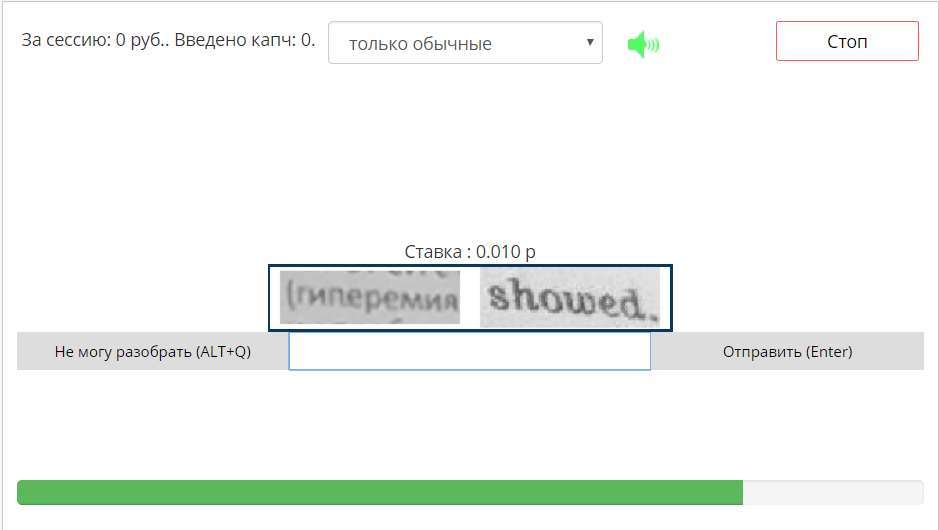 Вам не нужно возиться с кодом, чтобы заставить это работать.
Вам не нужно возиться с кодом, чтобы заставить это работать.
CAPTCHA используется для подтверждения того, что пользователь на сайте является человеком, а не компьютером. Вы бы узнали наиболее часто используемые CAPTCHA как изображение букв, которые выглядят сильно искаженными. Однако с новой reCAPTCHA значительное количество пользователей теперь могут подтвердить, что они люди, без необходимости разгадывать CAPTCHA. Вместо этого всего одним щелчком мыши они могут подтвердить, что они не роботы. Google называет это No CAPTCHA reCAPTCHA .
Хотя вы можете вставить свой код CAPTCHA на свой сайт, что потребует от вас вставки кода, или вы можете использовать reCAPTCHA. Последнее легче.
Для начала вам необходимо создать учетную запись reCAPTCHA. Перейдите на страницу https://www.google.com/recaptcha/intro/index.html. Нажмите Получить reCAPTCHA в правом верхнем углу.
Если у вас еще нет зарегистрированных сайтов для использования reCAPTCHA API , вам необходимо зарегистрировать новый сайт.
Заполните ярлык , выберите тип reCAPTCHA , введите свои домены , примите Условия использования reCAPTCHA , затем нажмите Регистр .
Разверните Ключи в разделе Добавление reCAPTCHA на ваш сайт . Вам понадобится ключ сайта и секретный ключ для вашей административной области .
В области администрирования перейдите к Настройки > Настройки магазина и щелкните вкладку Настройки безопасности .
В поле Открытый ключ reCAPTCHA введите свой ключ сайта из reCAPTCHA. В Закрытый ключ reCAPTCHA введите секретный ключ из шага выше. Нажмите Сохранить .
Это автоматически добавит CAPTCHA в стандартные формы вашего сайта, такие как Страница регистрации .
Примечание. CAPTCHA, добавленные интеграцией reCAPTCHA, не будут отображаться в пользовательских формах. Например, если вы создали контактную форму на странице «Контакты», reCAPTCHA не будет отображаться там. Вы должны кодировать эти формы с помощью CAPTCHA вручную.
Ссылки на связанные статьи
В настоящее время нет.
Если вы не получили ответа на свой вопрос, обратитесь в службу поддержки Pinnacle Cart. Чтобы отправить заявку, перейдите в раскрывающееся меню Моя учетная запись в правом верхнем углу области администрирования и выберите Поддержка.
Марк является автором этой статьи о решении.
Извините, мы не смогли вам помочь. Помогите нам улучшить эту статью своими отзывами.
Что такое CAPTCHA — простое руководство в 5 пунктах (2021)
Введение При вводе информации о кредитной карте или учетных данных на сайтах вас могут попросить скопировать последовательность слов или целое числовое значение для продолжения. Хотя чаще всего это быстрый шаг, прежде чем вы сможете продолжить свои действия, многие люди не могут не думать о том, что такое CAPTCHA? Более того, какова его мотивация?
Хотя чаще всего это быстрый шаг, прежде чем вы сможете продолжить свои действия, многие люди не могут не думать о том, что такое CAPTCHA? Более того, какова его мотивация?
Основной целью CAPTCHA является распознавание человека и машины. Робот или машина могут быть использованы для заполнения структур нерегулярными данными, но звук или изображение не могут быть введены машиной или роботом, и, следовательно, это может сделать только человек.
- Что такое CAPTCHA
- Для чего используются CAPTCHA
- Как работает CAPTCHA
- Недостатки использования CAPTCHA
- Типы CAPTCHA: Примеры
1)
Что такое CAPTCHA Полностью автоматизированный публичный тест Тьюринга, позволяющий различать компьютеры и людей. CAPTCHA — это инструменты, которые вы можете использовать для разделения автоматических пользователей и реальных пользователей, таких как боты. CAPTCHA создает трудности, которые сложно выполнить на ПК, но которые обычно просты для людей.
CAPTCHA создает трудности, которые сложно выполнить на ПК, но которые обычно просты для людей.
Для идентификации чисел или растянутых букв или нажатия в определенной области является примером CAPTCHA.
2)
Для чего используются CAPTCHACAPTCHA используется любым сайтом, который желает ограничить использование ботами. Явное использование включает:
- Предотвращение ложных комментариев: CAPTCHA может не дать ботам рассылать спам на листы сообщений, сайты отзывов или контактные формы. Дополнительный прогресс, необходимый для CAPTCHA, также может сыграть роль в уменьшении нагрузки в Интернете.
- Предотвращение инфляции билетов: Билетные системы могут использовать CAPTCHA , чтобы запретить разносчикам покупать огромное количество перепродажных билетов. Его также можно использовать для предотвращения фиктивных зачислений на бесплатные мероприятия.
- Ограничение регистрации для служб: Службы могут использовать CAPTCHA, чтобы не дать ботам рассылать спам по системам регистрации для создания поддельных записей.
 Ограничение создания записей предотвращает неправомерное использование ресурсов службы и уменьшает возможности для мошенничества.
Ограничение создания записей предотвращает неправомерное использование ресурсов службы и уменьшает возможности для мошенничества. - Поддержание точности опроса: CAPTCHA может предотвратить искажение опроса, гарантируя, что каждый голос будет введен человеком. Хотя это не ограничивает общее количество голосов, которые могут быть сделаны, это увеличивает время, необходимое для каждого голосования, изнуряя многочисленные голоса.
3)
Как работает CAPTCHACAPTCHA работает, предоставляя информацию клиенту для перевода. Обычные CAPTCHA давали перекрывающиеся или искаженные числа и буквы, которые пользователь в этот момент должен был ввести через поле структуры. Изгиб букв мешал ботам расшифровывать содержание и препятствовал допуску до тех пор, пока символы не были проверены.
С тех пор, как была представлена CAPTCHA, были созданы боты, использующие ИИ. Эти боты лучше подготовлены к распознаванию обычных CAPTCHA с алгоритмами, подготовленными для распознавания образов. Из-за такого поворота событий более современные стратегии CAPTCHA зависят от более непредсказуемых тестов. Например, для работы reCAPTCHA требуется щелкнуть в определенном регионе и удерживать, пока не истечет время.
Из-за такого поворота событий более современные стратегии CAPTCHA зависят от более непредсказуемых тестов. Например, для работы reCAPTCHA требуется щелкнуть в определенном регионе и удерживать, пока не истечет время.
4)
Недостатки использования CAPTCHAУмопомрачительное преимущество CAPTCHA заключается в том, что она исключительно убедительна против всего, кроме самых изощренных ужасных ботов. В любом случае компоненты CAPTCHA могут наоборот повлиять на взаимодействие пользователей с вашим сайтом.
Если ваш сайт нуждается в законной защите от мошенников, рекомендуется использовать CAPTCHA. Есть несколько дополнительных мер, которые необходимо предпринять при использовании любого кода CAPTCHA, например, безопасность сценариев, уникальные CAPTCHA и безопасные изображения.
- Некоторые типы CAPTCHA недоступны для пользователей, которые просматривают сайт с помощью средств просмотра экрана или вспомогательных гаджетов.
- Некоторые типы CAPTCHA поддерживаются не во всех браузерах.

- Это может быть трудно понять или использовать для определенной аудитории.
- Разочаровывает и мешает пользователям.
5)
Типы CAPTCHA: ПримерыСовременные типы CAPTCHA:
- Изображение CAPTCHA: Эти CAPTCHA были созданы для замены текстовых. В CAPTCHA на основе изображений используются заметные графические компоненты, например сцены, фигуры или животные. Обычно эти CAPTCHA предполагают, что пользователи будут выбирать изображения, соответствующие теме, или различать изображения, которые не подходят.
- Audio CAPTCHA: Эти CAPTCHA были созданы в качестве факультативных, которые присуждают открытость пользователям с внешними препятствиями. Аудио CAPTCHA часто используются в сочетании с изображениями или текстовыми CAPTCHA. Эти CAPTCHA представляют собой звуковую запись последовательности цифр или букв, которую пользователь вводит в этот момент.
- Текстовые CAPTCHA: Текстовые CAPTCHA — это первый способ проверки людей.
 Эти CAPTCHA могут использовать известные фразы или слова или произвольные сочетания букв и цифр. Некоторые CAPTCHA, основанные на содержании, также запоминают разновидности заглавных букв. CAPTCHA представляет эти символы отчужденным образом и требует перевода. Отчуждение может заключаться в искажении, вращении, масштабировании символов. Он также может включать покрытие персонажей реалистичными компонентами, такими как точки, дуги, линии, фоновый шум или цвет.
Эти CAPTCHA могут использовать известные фразы или слова или произвольные сочетания букв и цифр. Некоторые CAPTCHA, основанные на содержании, также запоминают разновидности заглавных букв. CAPTCHA представляет эти символы отчужденным образом и требует перевода. Отчуждение может заключаться в искажении, вращении, масштабировании символов. Он также может включать покрытие персонажей реалистичными компонентами, такими как точки, дуги, линии, фоновый шум или цвет. - Нет CAPTCHA ReCAPTCHA: Нет CAPTCHA ReCAPTCHA, известная тем, что ее использует Google, намного проще для пользователей, чем большинство других типов. Он дает флажок с надписью «Я не робот», который клиенты должны выбрать, и это все в двух словах.
- Вход в социальные сети : Основной вариант, в отличие от CAPTCHA, предполагает, что пользователи будут входить в систему, используя профиль в социальных сетях, таких как LinkedIn, Google или Facebook. Тонкости пользователя будут естественным образом учтены при использовании полезности единого входа, предоставляемой сайтом социальной сети.

- Word или математические задачи: Word или математические задачи Компоненты CAPTCHA требуют, чтобы пользователи позаботились о базовой числовой проблеме, например, «5 6» или «20-5». Предполагается, что бот подумает, что трудно различить запрос и разработать реакцию. Другим вариантом является проблема слов, требующая, чтобы клиент набрал пропущенное слово в предложении или завершил группировку нескольких связанных терминов.
Применение CAPTCHA для защиты регистрации на веб-сайте, защиты адреса электронной почты от парсеров, онлайн-опросов, предотвращения спама в комментариях в блогах и т. д. Если CAPTCHA показывает как строчные, так и прописные буквы, убедитесь, как правильно ввести CAPTCHA. Если все буквы имеют одинаковый регистр, вы можете ввести его в любом случае, но если ваш вход не будет, попробуйте составить его именно так, как он выглядит. Следовательно, полезно использовать CAPTCHA для защиты вашего сайта.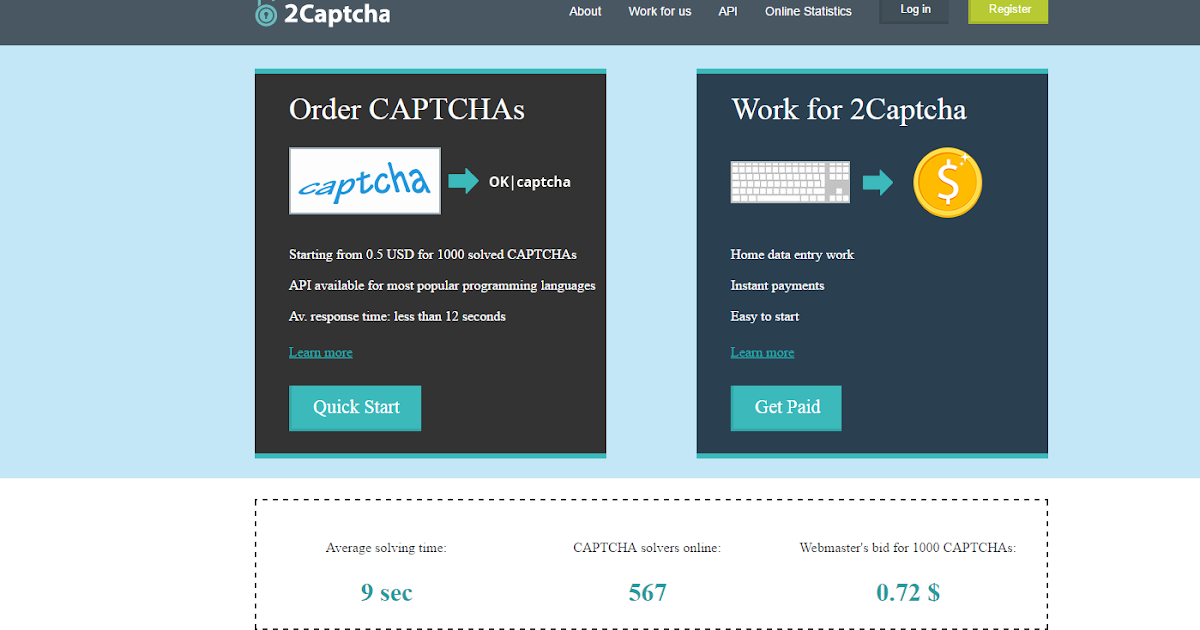


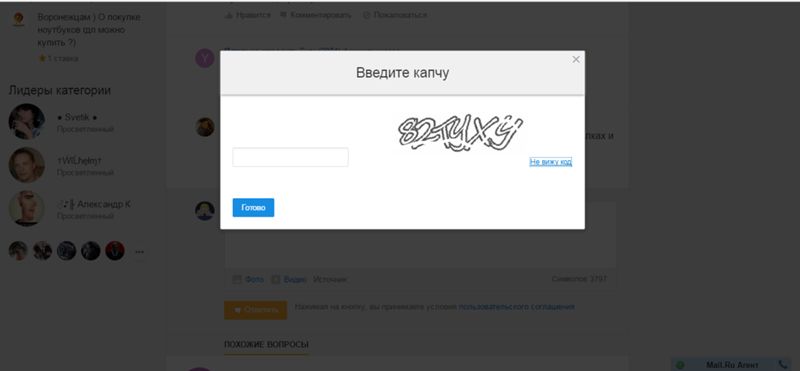

 (это вернет все в исходное состояние)
(это вернет все в исходное состояние) Ограничение создания записей предотвращает неправомерное использование ресурсов службы и уменьшает возможности для мошенничества.
Ограничение создания записей предотвращает неправомерное использование ресурсов службы и уменьшает возможности для мошенничества.
 Эти CAPTCHA могут использовать известные фразы или слова или произвольные сочетания букв и цифр. Некоторые CAPTCHA, основанные на содержании, также запоминают разновидности заглавных букв. CAPTCHA представляет эти символы отчужденным образом и требует перевода. Отчуждение может заключаться в искажении, вращении, масштабировании символов. Он также может включать покрытие персонажей реалистичными компонентами, такими как точки, дуги, линии, фоновый шум или цвет.
Эти CAPTCHA могут использовать известные фразы или слова или произвольные сочетания букв и цифр. Некоторые CAPTCHA, основанные на содержании, также запоминают разновидности заглавных букв. CAPTCHA представляет эти символы отчужденным образом и требует перевода. Отчуждение может заключаться в искажении, вращении, масштабировании символов. Он также может включать покрытие персонажей реалистичными компонентами, такими как точки, дуги, линии, фоновый шум или цвет.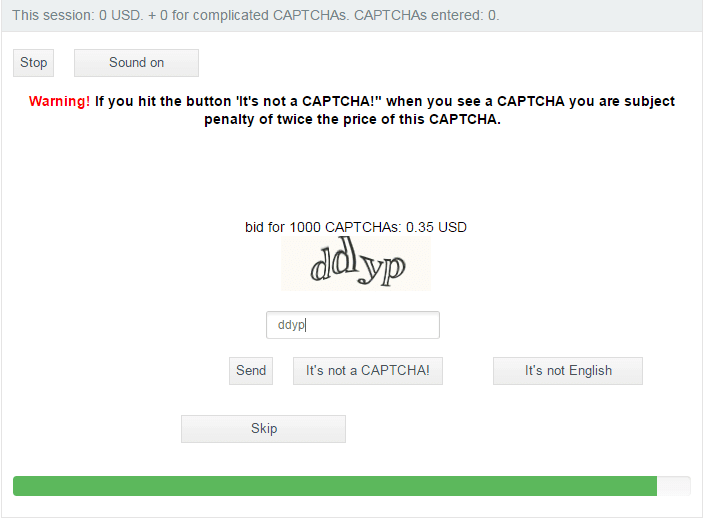
Об авторе